최근 Apple은 음악, 비디오, 피트니스를 포함한 서비스를 확장했습니다. 게다가 Windows와 Android 사용자가 iCloud 사진 콘텐츠를 포함한 더 많은 앱과 제품에 액세스할 수 있도록 허용함으로써 기기 생태계를 둘러싼 장벽 중 일부를 제거한 것으로 보입니다. 특히, Windows 11 사용자는 기본 제공 유틸리티를 사용할 수 있으며 웹 경험도 크게 개선되었습니다.
Apple이 아닌 기기에서 iCloud 사진에 액세스하고 관리하는 방법
iPhone이나 Mac이 있는 경우에만 iCloud 사진에 접근할 수 있지만, Apple이 아닌 기기에서 iCloud 사진에 접근하고 관리해야 하는 경우 이전보다 훨씬 수월해졌습니다. 다음은 몇 가지 해결책입니다.
Windows의 iCloud
Windows용 iCloud는 몇 년 전부터 출시되어 왔으며, Windows 컴퓨터에서 iCloud로 사진과 비디오를 업로드하고 접근할 수 있는 기본적인 게이트웨이를 제공합니다. 그 반대의 경우도 마찬가지입니다. 이 애플리케이션은 그다지 완벽하지는 않지만 사용자가 연락처, 캘린더, iCloud Drive의 파일 등 관리하는 데 필요한 기본적인 iCloud 데이터를 충분히 제공합니다.
1단계: Windows용 iCloud를 사용하려면 설치 패키지를 다운로드하여 Windows 컴퓨터에서 실행하세요.
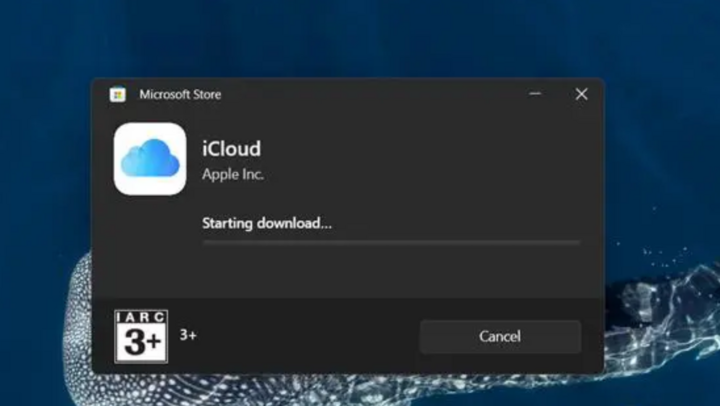
2단계: 설치를 완료한 후 iCloud를 시작하고 계정에 로그인합니다.

3단계: 로그인에 성공하면 iCloud 저장 공간 옵션이 나타나 저장 공간과 동기화를 선택합니다.
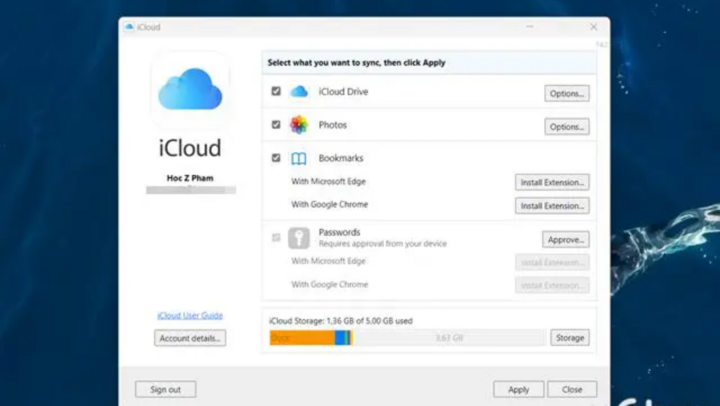
기본적으로 iCloud는 Windows에 폴더를 만들어 해당 폴더에 사진과 비디오를 동기화합니다. 해당 폴더에서 해당 항목을 관리할 수 있습니다.
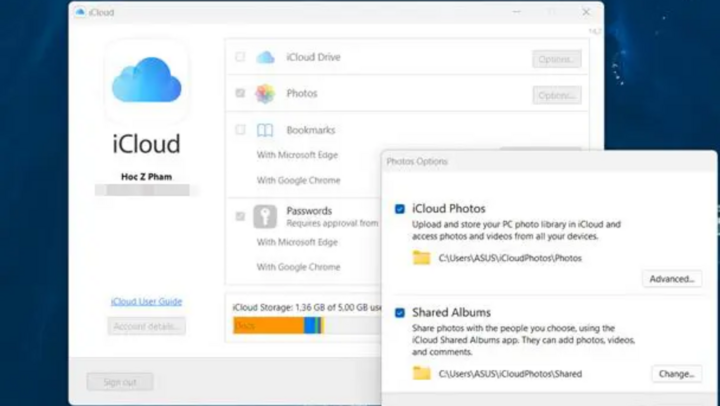
Windows 11의 iCloud 사진
Windows 11을 사용하는 경우 기본 제공 사진 앱을 사용하여 iCloud에서 바로 사진과 비디오를 매우 빠르게 관리하고 찾아볼 수 있습니다.
1단계: 사용하려면 Windows 11 사진 앱을 열고 "iCloud 사진" 옵션을 클릭하세요.
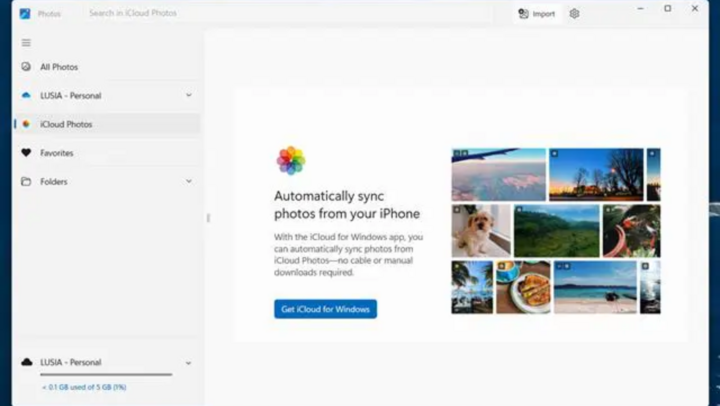
2단계: 나타나는 Microsoft Store 창에서 설치를 클릭합니다.
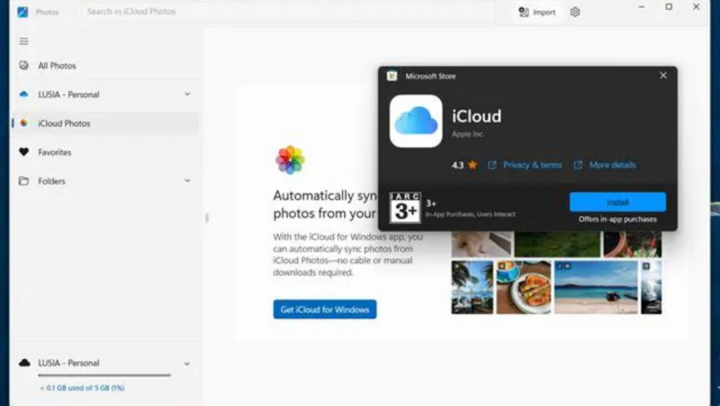
3단계: iCloud 계정에 로그인합니다.
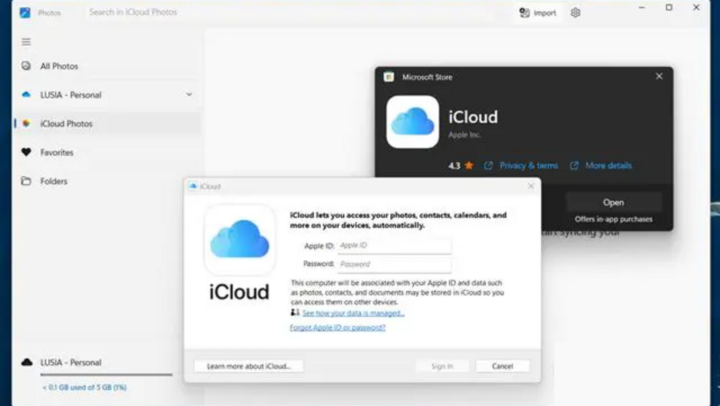
4단계: 로그인을 완료한 후 iCloud에서 사진과 비디오 동기화를 확인하세요.
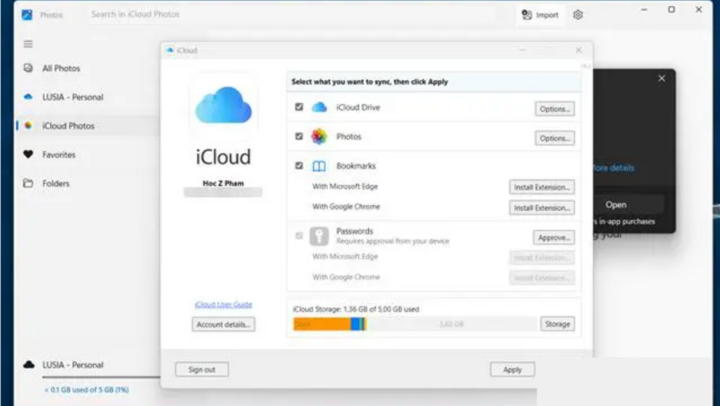
이제 iCloud에 있는 사진과 비디오가 동기화되어 Windows 11 사진 앱에 바로 표시됩니다.
웹상의 iCloud 사진
최근 Apple은 iCloud 웹 인터페이스를 "개편"했습니다. 이를 통해 Apple이 아닌 기기에서도 iCloud에 저장된 콘텐츠에 접근하고 검색할 수 있습니다.
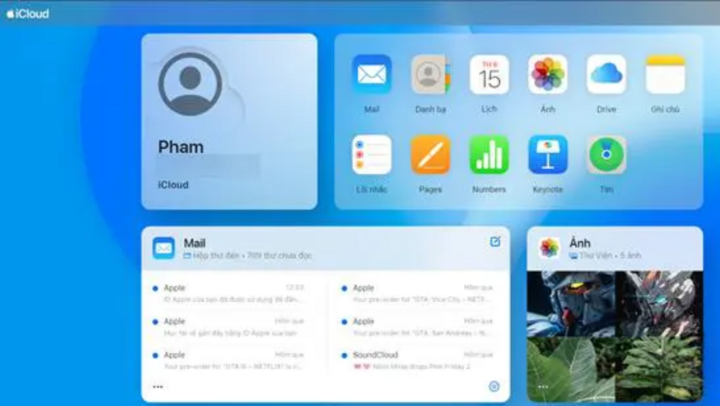
변경 사항은 주로 사이트의 첫 페이지와 관련이 있으며, 적어도 현재로서는 사진 구성 요소에 특별히 관련된 것은 아니므로 여기에서 사진과 비디오를 처리하는 데 큰 차이가 없을 것입니다.
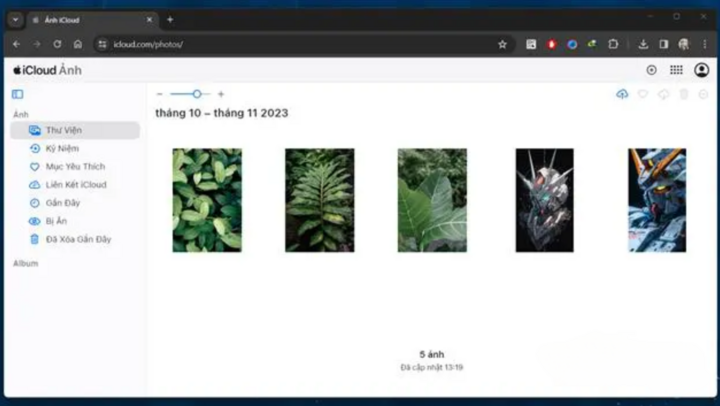
웹에서 iCloud에 저장된 사진과 비디오에 접근하여 탐색할 때, iPhone이나 iPad의 사진 앱과 동일한 인터페이스가 제공됩니다.
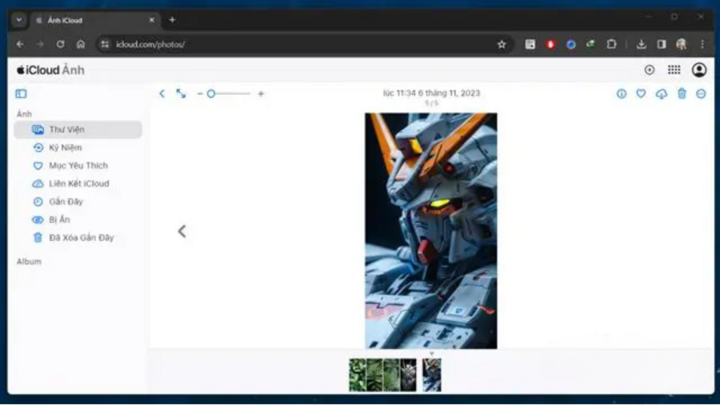
물론, 검색, 다운로드, 삭제, 공유를 위한 아주 기본적인 도구가 제공됩니다. 현재 iCloud Photos는 iPhone 애플리케이션과 같은 추가 사진 편집 옵션을 제공하지 않습니다.
[광고_2]
원천





![[사진] 베트남-스리랑카, 중요 분야 협력 협정 체결](https://vphoto.vietnam.vn/thumb/1200x675/vietnam/resource/IMAGE/2025/5/5/9d5c9d2cb45e413c91a4b4067947b8c8)






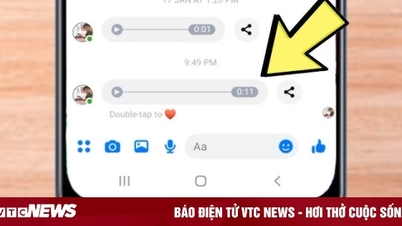

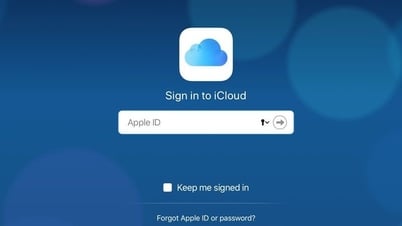






















































































댓글 (0)